
本記事に記載の内容は、
「Microsoft Teams にて 自分以外が発信したチャットや投稿を削除する方法」に関する内容となっています。
みなさまの運用が、少しでも楽になるように分かりやすく記載しているのでぜひ参考にしてください。
目次
メンバーやBot ( Power Automate / Forms ) からのメッセージを削除する
Microsoft Teamsを より便利に利用しようと考えると
Power Automate や Forms を利用していくことになると思います。
運用に乗ってしまえば、Botが発行したメッセージを削除することは無いと思いますが、
作成途中でのテストや間違えて投稿してしまったFormsアンケートを削除したいことがあると思います。
上記のようなBotが発行したメッセージを削除できないので、困ったことありませんか・・・?
そんな時に、Microsoft Teamsの設定を変更することで 特定のメッセージを削除することが可能になりますっ
Teams のメッセージ (投稿) を削除する前提条件
以下に前提条件を記載します。
- Microsoft Teams ライセンスを付与された Teams管理者権限を持ったアカウント
- 対象のメッセージが含まれているチーム/チャネル/チャット にアクセスできること
- Microsoft Teams 管理センター にアクセスできること
上記前提条件に一致しないアカウントで
Microsoft Teams 管理センターにアクセスすると、以下のようなエラー画面が表示されます。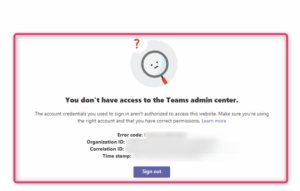
Microsoft Teams 管理センター でメッセージを削除できるように設定する
反映までに時間がかかります。緊急対応が必要な場合は事前に設定しておくことをお勧めします。
※私の環境では、約3時間かかりました。
- 上記章の[Teams のメッセージ (投稿) を削除する前提条件]に当てはまるアカウントで、
Microsoft Teams 管理センター にアクセスします。![[Teams のメッセージ (投稿) を削除する前提条件]に当てはまるアカウントで、 Microsoft Teams 管理センター にアクセス](data:image/png;base64,iVBORw0KGgoAAAANSUhEUgAAA3kAAAG8AQAAAABLMVFWAAAAAnRSTlMAAHaTzTgAAABHSURBVHja7cExAQAAAMKg9U9tDB+gAAAAAAAAAAAAAAAAAAAAAAAAAAAAAAAAAAAAAAAAAAAAAAAAAAAAAAAAAAAAAAAA4GPD/AAByxg81QAAAABJRU5ErkJggg==)
- 画面左側のメニューにある、[メッセージングポリシー]をクリックします。
![左側のメニューにある、[メッセージングポリシー]をクリック](data:image/png;base64,iVBORw0KGgoAAAANSUhEUgAAA2wAAAGOAQAAAADDBL1cAAAAAnRSTlMAAHaTzTgAAABCSURBVHja7cExAQAAAMKg9U9tB2+gAAAAAAAAAAAAAAAAAAAAAAAAAAAAAAAAAAAAAAAAAAAAAAAAAAAAAAAAgN8ArJIAAbCY64sAAAAASUVORK5CYII=)
- メッセージングポリシー 画面が表示されるので、
画面中央当たりに表示されている[グローバル (組織全体の設定値)]をクリックします。
※自身で別ポリシーを作成/設定されている場合は、そちらをクリックしてください。![中央当たりに表示されている[グローバル (組織全体の設定値)]をクリック](data:image/png;base64,iVBORw0KGgoAAAANSUhEUgAAA2gAAAJ3AQAAAADJmk9qAAAAAnRSTlMAAHaTzTgAAABaSURBVHja7cExAQAAAMKg9U/tYQ2gAAAAAAAAAAAAAAAAAAAAAAAAAAAAAAAAAAAAAAAAAAAAAAAAAAAAAAAAAAAAAAAAAAAAAAAAAAAAAAAAAAAAAAAAALgBDzEAAX+mvKgAAAAASUVORK5CYII=)
- Global 画面が表示されるので、[所有者が送信したメッセージを削除できます]に
チェックを入れて [オン]に変更します。![[所有者が送信したメッセージを削除できます]に チェックを入れて [オン]に変更](data:image/png;base64,iVBORw0KGgoAAAANSUhEUgAABAAAAAHcAQAAAABgouXdAAAAAnRSTlMAAHaTzTgAAABRSURBVHja7cEBAQAAAIIg/69uSEABAAAAAAAAAAAAAAAAAAAAAAAAAAAAAAAAAAAAAAAAAAAAAAAAAAAAAAAAAAAAAAAAAAAAAAAAAAAAAPBu79wAARaXNl0AAAAASUVORK5CYII=)
- 項番4と同画面を一番下までスクロールすると、
[保存]ボタンがあるのでクリックして完了です。![一番下までスクロールすると、 [保存]ボタンがあるのでクリックして完了](data:image/png;base64,iVBORw0KGgoAAAANSUhEUgAABAAAAANOAQAAAACnk0O8AAAAAnRSTlMAAHaTzTgAAACASURBVHja7cEBAQAAAIIg/69uSEABAAAAAAAAAAAAAAAAAAAAAAAAAAAAAAAAAAAAAAAAAAAAAAAAAAAAAAAAAAAAAAAAAAAAAAAAAAAAAAAAAAAAAAAAAAAAAAAAAAAAAAAAAAAAAAAAAAAAAAAAAAAAAAAAAAAAAAAAAADAuwGqXQABhyBTdAAAAABJRU5ErkJggg==)
メッセージング ポリシー 設定後の メッセージ (投稿) 削除
実際に投稿を削除をするために、
上記章の設定を行った場合に[削除]ボタンがどう表示されるか 以下でご確認ください。
- 設定前は、削除したいメッセージの[・・・]をクリックしても、[削除]が表示されませんでした。
![設定前は、[削除]が表示されません](data:image/png;base64,iVBORw0KGgoAAAANSUhEUgAABAAAAAFXAQMAAAAGYK4oAAAAA1BMVEUAAACnej3aAAAAAXRSTlMAQObYZgAAAEFJREFUGBntwTEBAAAAwiD7p14MH2AAAAAAAAAAAAAAAAAAAAAAAAAAAAAAAAAAAAAAAAAAAAAAAAAAAAAAAADAW6zXAAHY9hUrAAAAAElFTkSuQmCC)
- 設定後は、[削除]が表示されクリックすることで 削除することが可能です。
![設定後は、[削除]が表示されクリックすることで 削除することが可能](data:image/png;base64,iVBORw0KGgoAAAANSUhEUgAABAAAAAFjAQAAAACLPkR9AAAAAnRSTlMAAHaTzTgAAABDSURBVHja7cExAQAAAMKg9U9tDB+gAAAAAAAAAAAAAAAAAAAAAAAAAAAAAAAAAAAAAAAAAAAAAAAAAAAAAAAAAAA4G7LjAAGdBgrOAAAAAElFTkSuQmCC)
さいごに・・・
Microsoft Teamsを利用していると、
Botからの通知 (メッセージ)が自動送付されてしまい、
邪魔だから消したいと思うタイミングがあると思うので、ぜひ活用してみてください。
タブを新しく作成した時に、通知するための投稿が発信されてしまった・・・。
チェック外したつもりだったのに! とかとか・・・
メッセージング ポリシーの設定から反映まで、多少時間がかかるので
即時削除を行いたい場合は、事前に設定しておくと安心かもしれません。
運用に沿う設定値を検討してみてくださいっ
![[Teams のメッセージ (投稿) を削除する前提条件]に当てはまるアカウントで、 Microsoft Teams 管理センター にアクセス](https://kurataku.com/wp-content/uploads/2022/04/af4b143de4f253de6d1848ec54968c90.png)
![左側のメニューにある、[メッセージングポリシー]をクリック](https://kurataku.com/wp-content/uploads/2022/04/c631576c8c2a79801254024be7d3f0ea.png)
![中央当たりに表示されている[グローバル (組織全体の設定値)]をクリック](https://kurataku.com/wp-content/uploads/2022/04/ff04d75c144f028460eaa62c3586873c.png)
![[所有者が送信したメッセージを削除できます]に チェックを入れて [オン]に変更](https://kurataku.com/wp-content/uploads/2022/04/6b814930259605fd4b73a8e2c6982ca8-1024x476.png)
![一番下までスクロールすると、 [保存]ボタンがあるのでクリックして完了](https://kurataku.com/wp-content/uploads/2022/04/d1d8ad07d3667eb34fe5b6d14f275244-1024x846.png)
![設定前は、[削除]が表示されません](https://kurataku.com/wp-content/uploads/2022/05/47f77ae531f6df3fc3e0341869a6e073-1024x343.png)
![設定後は、[削除]が表示されクリックすることで 削除することが可能](https://kurataku.com/wp-content/uploads/2022/05/8aa149a4f251c7e9e5abb00ef311562e-1024x355.png)